Apple Watch는 여러 가지 이유로 세계에서 가장 유명한 스마트워치 중 하나입니다. 개인 비서인 Siri와 대화하고 심장 박동을 확인하고, 문자를 보내고, 좋아하는 노래를 부르거나 스트리밍하고, 음악을 추적할 수 있습니다. 일상적인 활동과 운동 진행 상황뿐 아니라 이 강력한 가제트가 제공하는 가장 멋진 기능 중 하나를 즐길 수도 있습니다. 휴대용 무전기.
그만큼 워키토키 앱 Apple Watch에서 iPhone의 연락처 목록에 있는 모든 사람과 실시간으로 대화할 수 있습니다.
이 기능을 군중에서 눈에 띄게 만드는 것은 당신과 당신의 친구가 어디에 있든 상관없이 무제한 범위가 있다는 것입니다. 당신과 수신기가 모두 인터넷이나 Wi-Fi에 연결되어 있는 한 서로 통신할 수 있습니다. 회로망.
그러나 그렇지 않으면 Apple Watch Walkie-Talkie 기능을 사용하는 방법을 알고, 우리가 당신을 다루므로 더 이상 그것에 대해 걱정할 필요가 없습니다.
다음은 워키토키 앱을 설정하고 친구를 추가하는 데 도움이 되는 단계별 지침입니다.
메모: 워키토키 기능은 watchOS 5.3 이상이 설치된 Apple Watch Series 1 이상 모델에서만 사용할 수 있습니다. 그 외에도 귀하와 귀하의 친구 모두 iPhone 또는 iPad에서 FaceTime 앱을 설정해야 합니다. FaceTime 오디오 또는 비디오를 만들고 수신할 수 있도록 iOS 12.4 이상이 설치된 장치 전화.
Apple Watch에서 워키토키를 사용하는 방법
중요한 비즈니스 회의를 하고 있거나 단순히 큰 자리에서 친구를 찾으려고 할 때 군중 속에서 워키토키 앱을 사용하여 전화를 걸거나 텍스트. 방법은 다음과 같습니다.
- 먼저 아래 이미지와 같이 둥근 모양의 노란색 아이콘을 클릭하여 Apple Watch에서 워키토키 앱을 실행합니다.
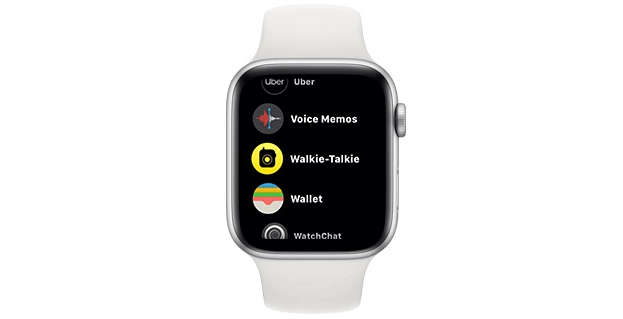
- 이제 '친구 추가' 옆에 있는 더하기 아이콘을 누르고 대화하고 싶은 사람에게 초대장을 보내세요.
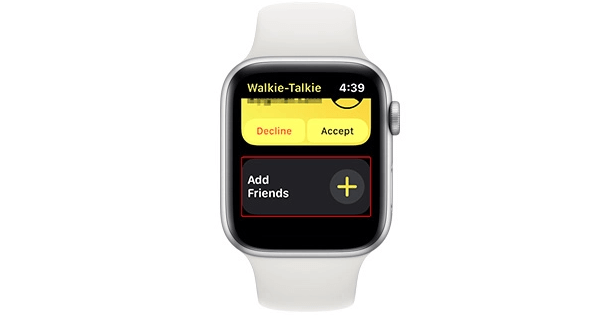
- 상대방이 초대를 수락하면 그 사람의 연락처 카드가 아래 이미지와 같이 노란색으로 바뀝니다.
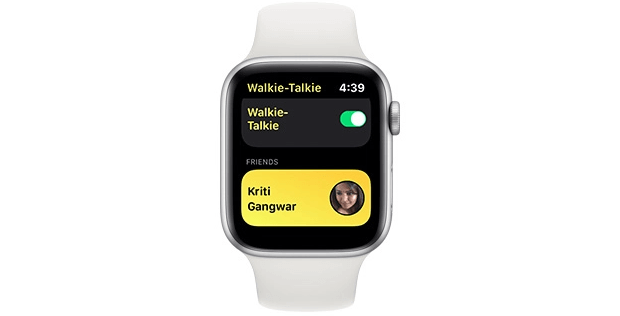
- 이제 친구 연락처 카드를 클릭한 다음 대화 버튼을 길게 눌러 즉시 채팅할 수 있습니다.
메모: 워키토키 친구 목록에서 사람을 제거하려면 연락처 카드를 왼쪽으로 스와이프한 다음 삭제 버튼(적십자 아이콘)을 누르기만 하면 됩니다.
더 읽어보기: Apple Watch에서 WhatsApp을 사용하는 방법
워키토키 초대 수락 방법
워키토키 초대를 수락하는 것은 매우 간단합니다. Apple Watch에서 워키토키 앱을 열고 아래 이미지와 같이 '수락' 버튼을 탭하기만 하면 됩니다.
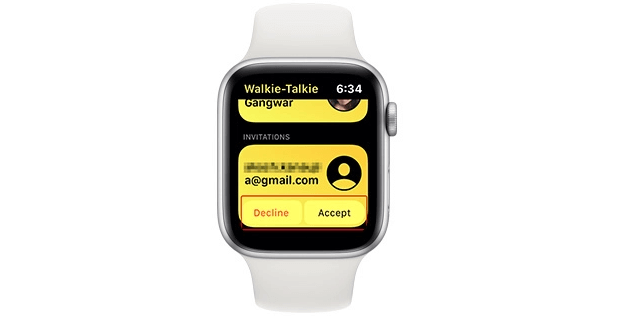
워키토키로 대화하는 방법
워키토키 앱에 친구를 추가했다면 아래의 간단한 단계에 따라 손가락으로 몇 번만 탭하면 연락할 수 있습니다.
- 먼저 대화를 시작하려는 사람의 노란색 연락처 카드를 누릅니다.
- 이렇게 한 후 통화 버튼을 길게 누르고 친구와 대화를 시작하세요.
- 친구가 Apple Watch를 착용하고 워키토키를 활성화한 경우 즉시 귀하가 말하는 것을 들을 수 있습니다. Digital Crown 버튼을 누르거나 돌려서 채팅 볼륨을 관리할 수도 있습니다.
더 읽어보기: Apple Watch Series 6은 Touch ID 및 수면 추적 지원을 받을 수 있습니다
그게 다야! 이 기사가 Apple Watch에서 워키토키를 사용하는 데 도움이 되었기를 바랍니다. 개인적으로 저는 제 워키토키 앱을 통해 친구들과 이야기하는 것을 좋아합니다. 애플 워치 시리즈 5. 따라서 아직 시도하지 않았다면 매우 흥미로운 형태의 의사 소통을 놓치고 있다고 말하고 싶습니다.
그러나 친구를 추가하거나 워키토키 초대를 보내고 받는 것과 관련하여 여전히 문제가 있는 경우 아래 의견 섹션에서 알려주십시오. 우리는 당신이 그들 중 일부 또는 전부를 해결하는 데 도움을 드릴 것입니다.
이미지 크레디트:비봄